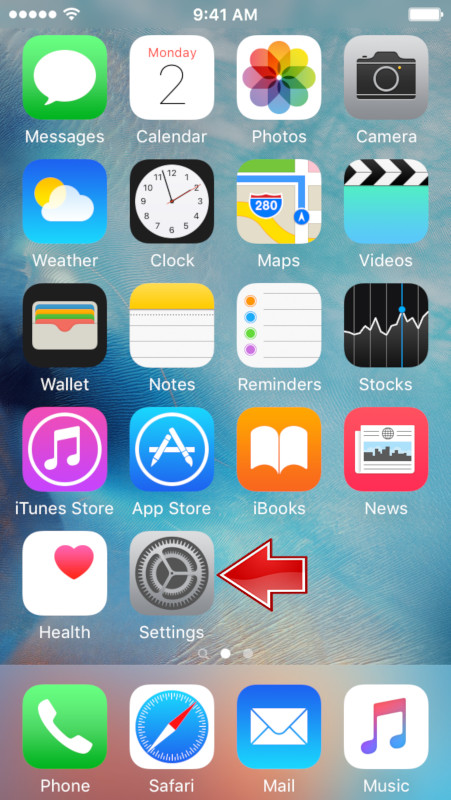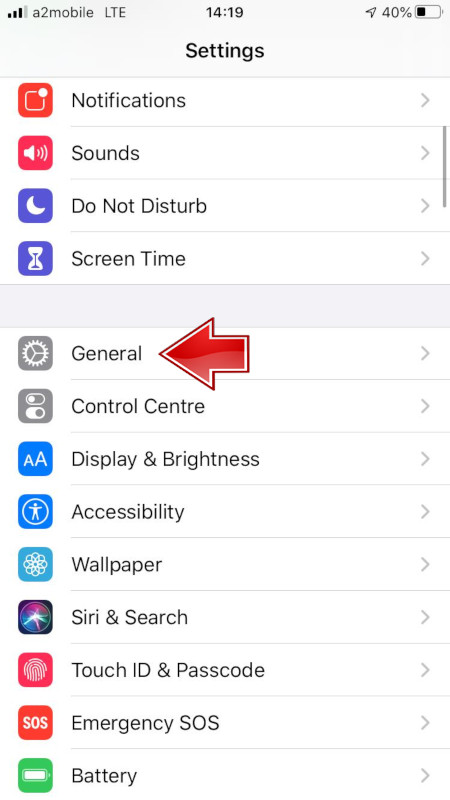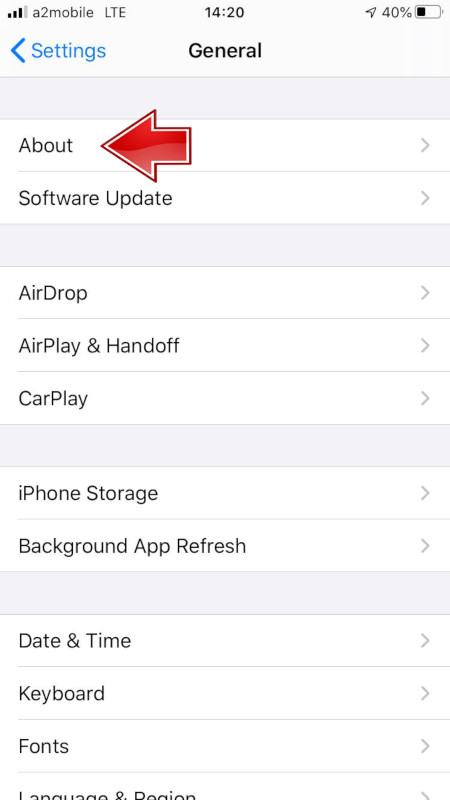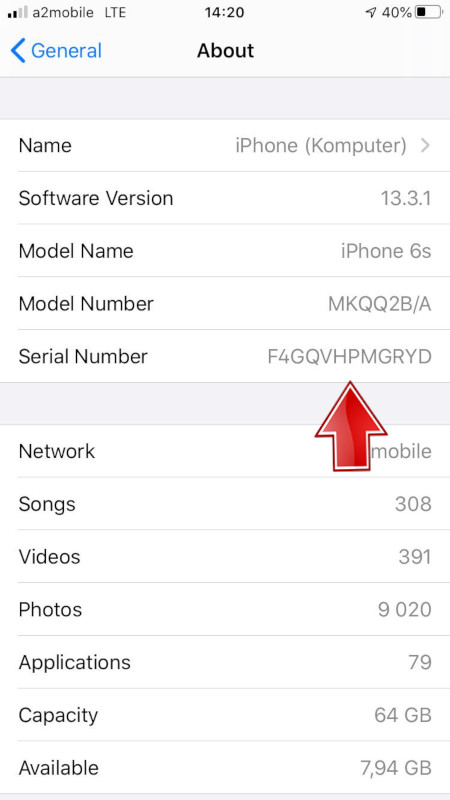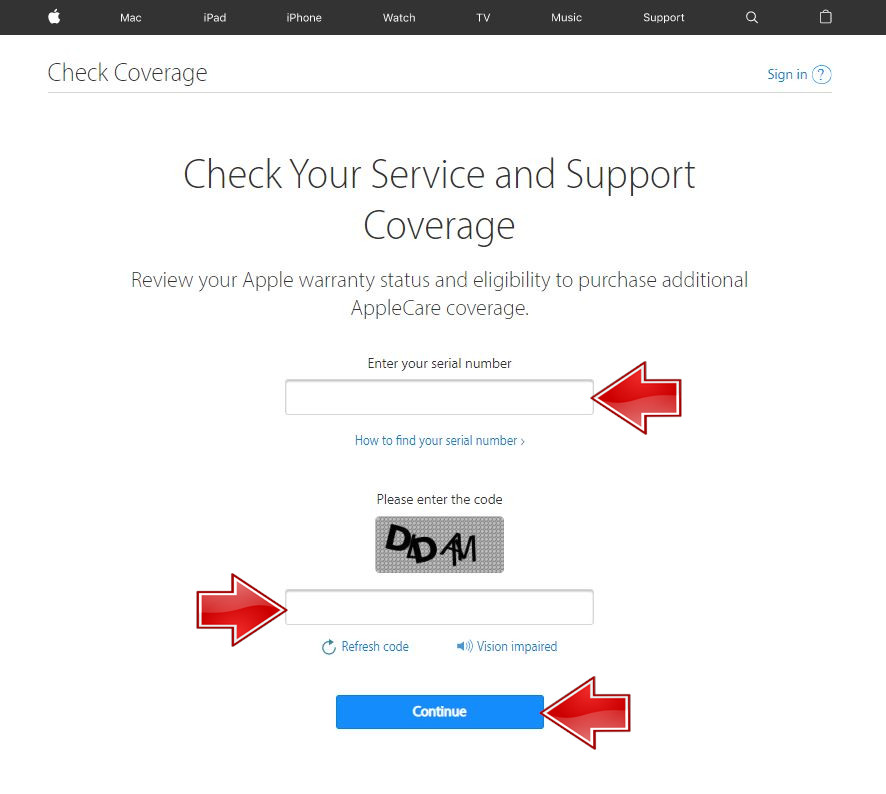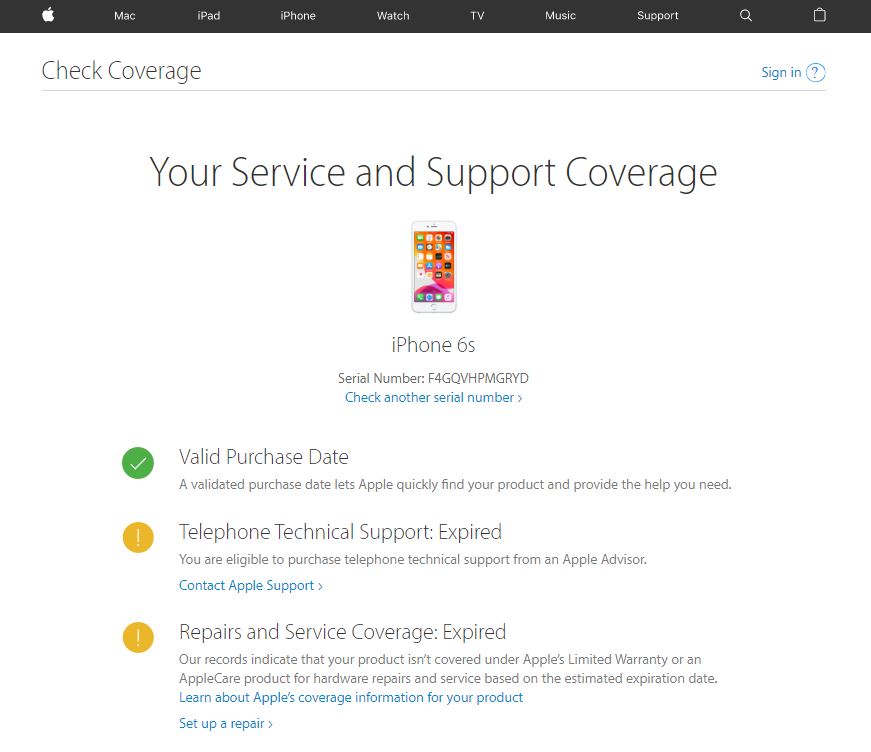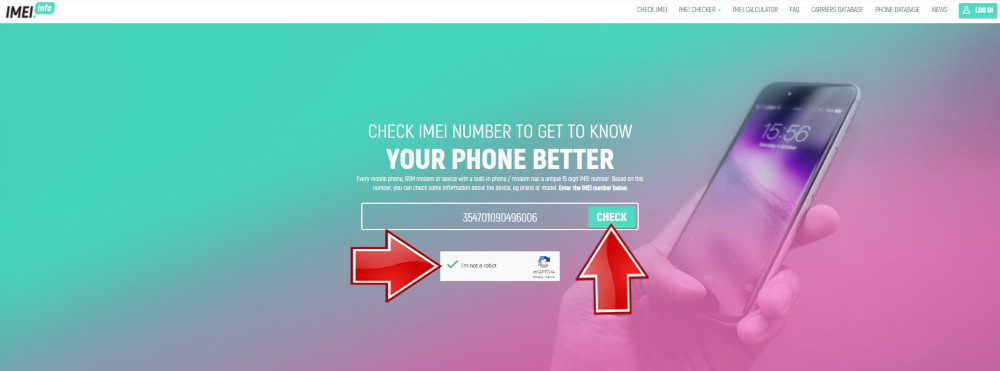Проверка iphone: Проверка права на сервисное обслуживание и поддержку — служба поддержки Apple
4 способа проверить ваш Айфон на подлинность
Чем популярнее становятся устройства компании Apple, тем больше появляется подделок и очень важно понимать,как убедиться, что приобретаемый Айфон подлинный (оригинальный). Помимо этого, необходимо уметь проверять, не является ли устройство украденным и сохранена ли возможность гарантийного обслуживания в официальных магазинах iStore.
Ещё не так давно оригинальный и поддельный Айфон можно было различить с закрытыми глазами. Это было два абсолютно разных устройства, которые отличались не только ПО, но и качеством всех используемых деталей. А сейчас ситуация изменилась кардинальным образом и теперь очень трудно найти различия между настоящим и неоригинальным гаджетом.
В сегодняшнем материале, Вы научитесь подтверждать оригинальность Айфона перед тем, как его приобрести.
Что необходимо знать о iPhone?
Чтобы избежать сотрудничества с мошенниками, лучше всего приобретать Айфон лишь в салоне официального дилера.
К таким местам может относиться надёжный интернет-магазин или супермаркет электроники, который давно реализует продукцию компании Apple, у которого положительные отзывы в интернет-сети и который может предоставить клиентам сервисное обслуживание смартфона.
Помните, что официальные дилеры завышают цену на 20-30% от стоимости, которая определяется компанией Apple. По этой причине, потребители часто решают заказать гаджет из Соединенных Штатов Америки, при помощи множества распространителей. Другой способ купить Айфон дешевле – это найти объявление о продаже б/у устройства, которое нормально работает. У каждого из представленных способов меньше потратить на покупку, есть свои «подводные камни».
Выписать Айфон из США – дешевле, да и выбор цветовых решений там намного больше. Но если просто купить смартфон там, то он не будет работать в какой-либо другой стране, он будет функционировать лишь в США. Значит необходимо будет отключиться от сети мобильного оператора (анлок).
Также в интернете встречаются объявления о продаже смартфонов, которые не требуют анлока – это восстановленные гаджеты, которые кем-то были куплены, а затем из-за каких-то технических проблем, сданы обратно в магазин. Такие устройства отправляют в сервисный центр, где проводятся ремонтные работы, а затем продаются за границами США, где к ним относятся не очень хорошо.
Чтобы не купить китайскую подделку iPhone, необходимо разбираться в следующих вещах:
- Что входит в полную комплектацию оригинального смартфона?
- Проверка устройства по его внешним параметрам;
- Нюансы работы программного обеспечения.
Как выбрать продавца?
Если Вы хотите приобрести оригинальный телефон и хотите быть в этом уверены на 100%, при чём не особо обращая внимания на стоимость устройства, то сразу направляйтесь в популярные торговые сети.

А если у Вас не хватает средств или Вы привыкли экономить на покупках качественных вещей, то запоминайте следующие советы по выбору надёжного продавца Айфонов:
- Всегда проверяйте отзывы о продавце и его рейтинг. Возможно придётся поискать дополнительную информацию о нём в поисковой системе, при помощи имени или номера телефона. Если это злоумышленник, о нём скорее всего говорят на каких-то сайтах, в группах соцсетей или же форумах.
- Просите, как можно больше фотографий с гаджетом, комплектацией устройства, коробкой и серийным номером. Возможно придётся даже созвониться с помощью видео звонка.
- Не стоит скупиться на вопросы, которые помогают узнать историю телефона. В каком магазине и как давно его приобрели? Сколько им пользовались? Ремонтировали ли его? Роняли ли его? Только владелец даст ответы на поставленные вопросы, а мошенник растеряется.
- Проверьте состояние гарантии и не является ли Айфон залоченным. Не обязательно наличие гарантии, но хорошим бонусом этот нюанс точно будет!
Параметры, отличающие оригинальный смартфон от поддельного
В компании Apple уделяется большое внимание вопросу безопасности и оригинальности собственных гаджетов. Именно поэтому, предусмотрены параметры, позволяющие пользователям выявлять и подтверждать уникальность своего устройства.
Для проверки необходимо осуществить внешний осмотр гаджета, а также выяснить серийный номер и исследовать работу ПО. Следуйте нашим советам:
- Проверьте состояние корпуса, в том числе все особенности выбираемой модели Айфона;
- Проверьте технические характеристики гаджета, они не должны отличаться от заявленных;
- Проверьте серийный номер и код IMEI;
- Проверьте Apple ID.
Этап №1. Проверяем IMEI, серийный номер и параметры iOS

Не рекомендуется приобретать Айфон без коробки, так как она является один из инструментов, который помогает выяснить оригинально или нет устройство. На коробке написан IMEI и его нужно сравнить с тем, который отображён в информации о iOS, в самом iPhone.

Если номера не совпали – это значит, что смартфон либо не оригинальный, либо ворованный.
Узнать IMEI на любом телефоне можно, набрав комбинацию: *#06#
Этап №2. Проверяем с помощью официального сайта Apple
Для того чтобы проверить подлинность устройства, можно воспользоваться интернет-сайтом компании Apple. Это очень точный и надёжный способ. А на проверку у Вас уйдёт несколько минут:
- Переходим на страницу Apple: https://checkcoverage.apple.com/ru/ru/;
- Вводим серийный номер устройства;
- Вводим информацию нужную информацию и нажимаем на «Продолжить».

Важно понимать, что этот способ определяет наличие возможности воспользоваться сервисным обслуживанием. Также с помощью сайта imei.info можно узнать:
- Модель гаджета;
- Его серийный номер;
- Дату первоначального приобретения;
- И наличие возможности обслуживания по гарантии.
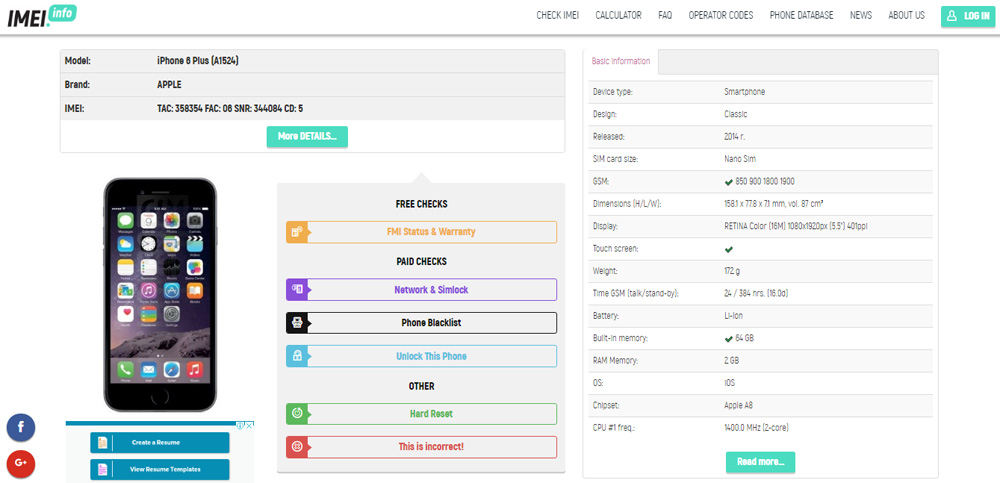
Всё о Activation Lock
Activation Lock – это инструмент, позволяющий заблокировать Айфон, который был украден. Никто не сможет снять блокировку, кроме того, кто владел им до этого момента. Активация Activation Lock происходит с помощью сервиса FindMyPhone.

На сайте сервиса можно узнать тип гаджета, его местоположение, а также информацию о том, в каком статусе находится устройство.
Привязка iPhone к Apple ID
Apple ID – online-сервис, к которому должен быть привязан абсолютно каждый Айфон. Этот сайт идентифицирует пользователей. Создав аккаунт на сайте, данные аккаунт будут вводиться на каждом устройстве.

Всё привязывается к одному месту и может использоваться на нескольких устройствах одновременно.
Перед покупкой, важно проверять привязку устройства. Не следует покупать те устройства, к которому привязан какой-то посторонний аккаунт. Если продавец придумывает причины не выходить из аккаунта, значит покупать не стоит. Если нет возможности выйти из ID, значит устройство ворованное.
Для выхода следует осуществить следующие действия:

- Зайти в настройки;
- Включить «Основные» настройки;
- Зайти в Apple ID;
- Нажимаем на «Безопасность и пароль»;
- Далее нажать «Выход»;
- Потом подтверждаем процесс отвязки;
Как правильно проверять iPhone перед покупкой?
Неважно, какой Айфон Вы решили приобрести: из Америки, разлоченный, восстановленный или б/у, главное проверить его состояние на месте покупки. Для этого обращайте внимание на разные элементы, о которых мы расскажем далее.
Корпус
Нужно проверить в каком состоянии находится задняя крышка и экран. Хорошо, если дефекты отсутствуют или их количество сводится к минимальному числу. Вмятины, сколы и потёртости – признаки не очень качественного смартфона.

Нажатия на экран должны сопровождаться моментальной реакцией. Задержка – это признак того, что дисплейный модуль работает плохо.
Кнопки
Очень в Айфонах ломаются именно кнопки, поэтому стоит уделить особое внимание данным элементам управления.

Устройство должно без проблем запускаться и выключаться, TouchID, а также «качели» громкости должны реагировать без «тормозов».
Динамики
Необходимо проверить динами: разговорный и слуховой. При звонке Ваш собеседник должен отлично Вас слышать, а при проигрывании музыки Вы не должны слышать лишних шумов и помех.

Рядом с гнездом зарядки, находятся сеточки для динамика разговорного. Если они отсутствуют, это значит, что смартфон разбирали. Также следует проверить состояние двух винтов, удерживающих заднюю крышку.
Аппаратный анлок
Некоторые мошенники продают залоченые смартфоны, создавая эффект временной аппаратной разблокировки. Это достигается за счёт небольшой накладке в районе сим-карты.

Перед тем, как купить, нужно извлечь сим-карту и убедиться, что ничего лишнего там нет.
Модули связи
Нужно проверить как работают все модули связи: Wi-Fi, Bluetooth, GPS и 3G. Если что-то из этого не работает, значит повреждена антенна для связи.
Другие программные функции
Обязательно удостоверьтесь, что хорошо работают:
- Камера и автофокус;
- Акселерометр;
- Наушники.
Подведём итог
Хотите обезопасить себя при покупке iPhone? Следуйте следующим рекомендациям:
- Оплату следует осуществлять лишь после проверки устройства;
- Важно осмотреть гаджет, его корпус и все функции. Всё должно быть почти идеальным;
- Нужно проверить Activation Lock;
- Продавец должен выйти из Apple ID;
- Покупайте смартфон с полной комплектацией.
Купить Iphone с 53% скидкой!
Не секрет, что более половины проданных в России Айфонов 11 завозятся в страну «серым» способом, то есть без обязательного в таких случаях растамаживания и сертификации. До недавних пор приобретение неофициального телефона «яблочного» бренда не несло для владельца никакой опасности, поскольку iPhone из любого региона поддерживает все необходимые частоты российских мобильных операторов. Все другие риски покрывала всемирная гарантия, установленная Apple для смартфонов собственного производства. И вот совсем недавно появилась информация, что отныне устройства, купленные в Америке и России, будут обслуживаться только по месту приобретения. Проблемой совсем другого толка может стать покупка неоригинального, активированного или бывшего в употреблении телефона. Чтобы не попасться на удочку не чистых на руку продавцов, предлагаем разобраться, как отличить подделку iPhone 11 (Max) и получить полную, достоверную информацию о смартфоне от его производителя.

Проверка iPhone 11 перед покупкой
Прежде чем купить или заказать доставку Айфон 11, постарайтесь получить у продавца побольше исходных данных. Даже по информации, указанной на коробке, можно узнать многое – в какой стране был выпущен смартфон, была ли выполнена активация устройства и т. д.
Проверка Айфон 11 по номеру модели
Чтобы проверить iPhone по модели, достаточно ввести указанный на коробке номер в специальное поле на одном из специализированных сайтов (например, iphonefrom.com). Кроме сведений о стране изготовления, вы увидите, соответствует ли код названию и цвету проверяемого аппарата. Если эти данные не совпадают с реальностью (отличается цвет, модификация и т. д.), значит, у вас в руках качественная подделка iPhone 11. Кроме того, проверить страну производства можно самостоятельно, по указанным после цифр буквенным сочетаниям. Таким образом, вы не только узнаете, где был выпущен Айфон, но и сможете определить, не был ли он «залочен» под определенного оператора.
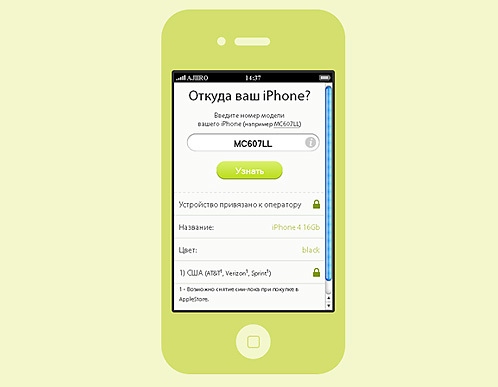
Проверка iPhone 11 (Pro, Max) по серийному номеру
«Серийник» смартфона способен дать намного больше сведений, нежели номер модели. Указанные в нем 11 цифр – это уникальный идентификатор, в котором зашифрована такая информация, как модель, оттенок, дата производства, состояние активации и наличие гарантии. Найти серийный номер телефона можно на коробке, обратной стороне телефона или же на слоте для SIM-карты (обычно в более старых моделях). Серийник, указанный во всех этих местах, должен совпадать с тем, который указан в меню аппарата. Чтобы проверить iPhone 11 на оригинальность, перейдите в меню «Настройки» и откройте вкладку «Основные». После этого надо выбрать подпункт «Об устройстве» и найти строку «Серийный номер».
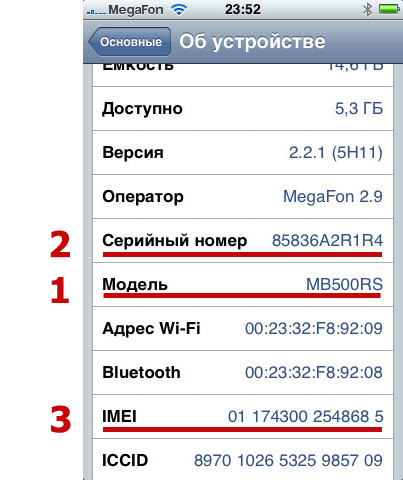
Теперь, когда вы убедились в том, что цифры на упаковке, задней крышке и в меню совпадают, пришло время проверить серийник на сайте производителя. Сделать это можно, открыв эту страницу.
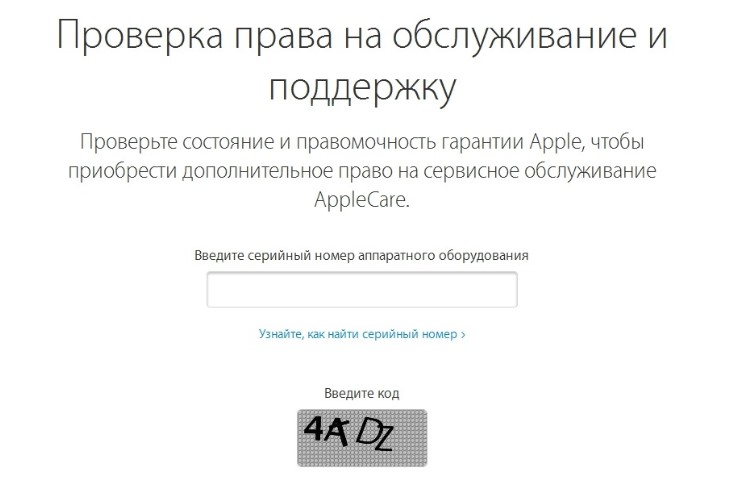
Здесь необходимо будет ввести данные в поле для ввода серийного номера, правильно указать проверочный код и нажать кнопку «Продолжить». К слову, чтобы избежать путаницы, производитель никогда не использует букву О в данной комбинации – только цифру «0». После обновления страницы вам будут доступны сведения об оригинальности устройства. Также вы сможете убедиться в наличии гарантии и получить точные данные о том, активировался ли аппарат ранее. О том, что смартфон действительно является новым, говорит сообщение «Активируйте свое устройство». Как только это будет сделано, на той же странице будет указана дата окончания гарантии. Если вы покупаете активированный ранее телефон, то узнать дату покупки можно, отнимая от указанной даты 365 – число дней полной гарантии. Не стоит волноваться, если данные на сервере не появились мгновенно – по информации от производителя информация может обновляться с задержкой от 1 минуты до 12 часов.
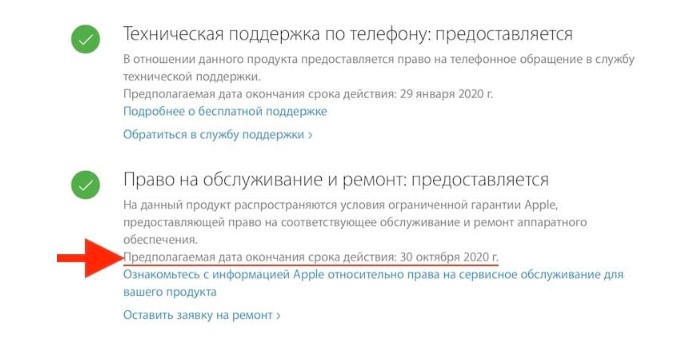
Проверка iPhone 11 по IMEI
Узнать IMEI смартфона можно из наклеенной на коробку этикетки или же посмотреть сочетание из 15 цифр в пункте «Об устройстве». Данные должны совпадать с IMEI, который появляется на экране смартфона при наборе на его клавиатуре стандартной комбинации *#06#. Покупатели, обладающие информацией, как проверить IMEI iPhone 11, получают прекрасную возможность узнать, может ли телефон работать с любой мобильной сетью или же он «залочен» под определенного оператора. Надо сказать, что данная операция определения подлинности не отличается от ранее описанных способов для серийного номера. Повторять написанное выше нет необходимости. Выполнить такую проверку можно на сайте https://iunlocker.net/check_imei.php или http://unlockpro.ru/check_imei/. В завершение хочется напомнить, что в ассортименте Best-magazin.com есть только оригинальные Phone 11 (Pro, Max) от официальных поставщиков. Покупая смартфон в надежном интернет-магазине (а мы работаем на рынке более 12 лет), вы избавляете себя от необходимости разнообразных проверок и никогда не разочаруетесь в своем выборе.
В связи с тем, что часто легко обманывают даже тех пользователей, которые раньше уже пользовались iPhone, о новичках и вовсе не стоит говорить. Эта статья написана специально для того, чтобы каждый, кто хочет себе приобрести Айфон, мог досконально проверить его и лично убедиться, что он оригинальный. Мы описали все способы проверки iPhone на оригинальность.
Из статьи вы узнаете
Внешний вид
Первое, с чего необходимо начать проверку — это внешний осмотр iPhone. Если пользователь ранее никогда не обладал техникой Apple, рекомендуем перед покупкой посмотреть несколько обзоров с той моделью, которую вы решили купить. Это поможет понять, насколько продаваемый аппарат по внешнему виду соответствует оригиналу.
Apple серьезно относится к безопасности своих смартфонов и защите торговой марки, поэтому всячески старается маркировать продукты, которые выпускает.
Первым делом необходимо осмотреть устройство визуально. На задней части должен быть логотип с огрызком яблока, а под ним в нижней части смартфона будут указаны надписи в таком виде:
- Designed be Apple in California;
- Assembled in China.
Да, многие умельцы давно уже подделывают подобные маркировки, однако иной раз попадаются очень ленивые мошенники, которые рассчитывают лишь на невнимательность покупателя.
Также необходимо осмотреть корпус устройства. Вся продукция Apple славится своим качеством, поэтому в большинстве случаев на iPhone все края будут гладкими, без каких-либо зазоров или неровностей, шероховатостей.
Еще один важный совет — это посмотреть в интернете, в каких цветах выпускалась та или иная модель. Если продавец показывает устройство совсем иного цвета — 100% подделка. Никаких отдельных партий с другими цветами Apple не выпускает, панели на другие цвета для конкретных пользователей не меняет.
Особое значение стоит уделить осмотру камеры, боковым разделителям, защелке для беззвучного режима. Все эти детали имеют свои четкие цвета, границы, формы, поэтому во многих случаях могут отличаться от оригинала.
Также стоит попробовать снять заднюю крышку с телефона. Если она снимается — это 100% не оригинал. У iPhone аккумуляторы нельзя просто так изъять, флеш-карта не вставляется, поэтому и крышку одним щелчком открыть нельзя, а нужно откручивать специальными маленькими отвертками.
Также все устройства вплоть до iPhone X обладают лишь 1 слотом для вставки SIM-карты и открываются специальной иголкой, которая предоставляется в комплекте с гаджетом.
Сверка данных iPhone и упаковки
При покупке Айфонов необходимо просить у продавца и оригинальную упаковку, в которой он лежал изначально. Если продавец был первым, кто приобретал данный iPhone, в большинстве случаев коробка сохраняется.
Данные на упаковке необходимо сравнить с информацией в самом телефоне. Для этого достаточно перевернуть коробку и найти такую информацию, как:
- Part No — номер партии;
- Serial No — серийный номер;
- IMEI/MEID — уникальный идентификатор телефона.
Эта же информация будет предоставлена и в смартфоне. Если она соответствует данным на коробке, можно переходить к следующем пункту. Чтобы просмотреть эти данные в iPhone, необходимо выполнить действия:
- Откройте «Настройки» и перейдите в пункт «Об устройстве»;
- Пролистните вниз, пока не найдете вкладки «Модель», «Серийный номер» и IMEI.




Если все данные сходятся, переходим к следующему пункту. Если же информация не соответствует той, что на коробке, значит это упаковка от другого смартфона или данные в устройстве попросту перебиты.
Проверка подлинности на сайте Apple
На официальном сайте Apple можно проверить любой смартфон и получить о нем информацию, если данные верны, причем не важно, насколько новая модель у пользователя. Данные имеются обо всех версиях, а это история с 2007 года!
Чтобы в очередной раз удостовериться, что приобретается оригинальное устройство, рекомендуем перейти на сайт checkcoverage.apple.com и ввести серийный номер iPhone, который будет в приобретаемом гаджете.
- Чтобы найти серийный номер, зайдите в «Настройки», перейдите по вкладку «Об устройстве» и пролистните вниз;
- Найдите пункт «Серийный номер» и введите эти данные на сайте, подтвердив операцию вводом капчи.




Если Айфон оригинальный, появится его фотография, а также будет предоставлена информация о том, какие услуги для него до сих пор активны, например, предоставление технической поддержки, право на обслуживание или ремонт.
Иногда при проверке просит ввести дату покупки. Это говорит о том, что телефон новый и ранее еще не был активирован. Дело в том, что все iPhone после активации подключаются к интернету и передают информацию на официальные сервера Apple, где за ними и закрепляется дата активации. В случае, если появляется ошибка, но при этом серийный номер был введен верно, можно с полной уверенностью сказать — продавец лукавит и пытается продать подделку.
Внимание! Рекомендуем проверять любой купленный iPhone через официальный сервис Apple, чтобы просмотреть, восстанавливали данное устройство или нет. Иногда торговые точки после возврата и ремонта смартфонов продают их по такой же цене, как и новые, хотя восстановленные Айфоны должны продаваться по цене в разы ниже.
Проверка телефона по IMEI
Проверка возможна не только по серийному номеру, но и IMEI. Это уникальный идентификатор, который присваивается каждому смартфону. То есть, в мире нет одинаковых IMEI у разных телефонов, и история их началась еще с 90х годов, когда выпускались популярные модели Nokia, Siemens и прочие телефоны.
Посмотрите IMEI телефона, который необходимо проверить. Для этого можно воспользоваться несколькими способами:
- Посмотреть на упаковке. Он пишется после фразы IMEI;
- Посмотреть в настройках устройства. Для этого необходимо зайти в «Настройки», перейти в «Об устройстве» и найти вкладку IMEI;
- Запросить через команду. Перейдите в режим набора номера и введите команду *#06#, после чего на экране появится IMEI.




Сервис №1
Теперь необходимо проверить его на официальном сайте всех уникальных идентификаторов. Для этого выполните действия:
- Перейдите по ссылке www.imei.info;
- В поле укажите IMEI, введите капчу и нажмите Check.


Если данные будут указаны верно, система покажет модель устройства и марку, к которой относится данный IMEI. Например, в нашем примере сайт показал, что идентификатор принадлежит iPhone 8.
В случае, если данные не отображаются, можно предположить, что указанный IMEI был попросту указан рандомно, поэтому такой смартфон приобретать не стоит, так как он является подделкой.
Сервис №2
Не получается получить информацию через сервис, указанный выше, но при этом владелец утверждает, что это оригинальное устройство? Можно воспользоваться еще одним сайтом, который покажет всю информацию.
- Зайдите на сайт sndeep.info/ru;
- В поле введите серийный номер или IMEI устройства и нажмите «Проверить».


Здесь также будет предоставлена детальная информация по Айфону. Причем, если он окажется краденным, и владелец внес данные об этом, на сайте отобразится специальная вкладка, которая и сигнализирует о краже устройства.
Можно запросить и дополнительную информацию, например, заблокирован ли телефон, дату активации, статус SIM и прочее, но она платная и обойдется примерно в 2-3 доллара.
Проверка через Apple Store
Практически все подделки iPhone, пусть и имеют идентичный внешний вид, подобие iOS, качественно скопированной под актуальную версию, однако они не умеют подключаться к сервису Apple Store. Да и в принципе, это будет невозможно, так как сервис идентифицирует каждый смартфон в базе, и только после авторизации позволяет загружать приложения.
Чтобы проверить телефон, выполните следующие действия:
- На Айфоне, который решили проверить, зайдите в Apple Store и попробуйте воспользоваться поиском;
- Если результатов не выдает, зайдите в любую категорию, чтобы попытаться найти любое приложение и скачать его;
- Также зайдите в Safari, в поиске вбейте любой запрос с приложением из Apple Store и перейдите по ссылке, которая будет вести в данный сервис.


Если телефон не оригинальный, то во всех случаях вы не сможете загрузить приложение из сервиса, причем система даже не даст вам подключиться к Apple Store.
Если же Айфон оригинальный, то каким бы методом вы не осуществляли переход в сервис с загрузками, он будет успешным, в результате чего отобразится конкретная информация об приложении из результатов поиска или главная страница Apple Store.
Проверка через iTunes
Проверить подлинность Айфона можно и через iTunes. Это универсальный помощник для работы со всеми устройствами Apple, который помогает не только с восстановлением или переносом музыки, файлов, но и позволяет проверить, оригинальный ли вы подключили iPhone к компьютеру или нет.
Для проверки достаточно выполнить следующие действия:
- Подключите смартфон при помощи USB-кабеля к компьютеру;
- Если появится уведомление на телефоне о том, доверять ли этому ПК, нажимаете «Доверять»;
- Откройте на компьютере iTunes. Желательно использовать последнюю версию;
- Система автоматически определит новое устройство и отобразит его в списке;
- Если телефон не был обнаружен, сначала проверьте, видит ли его вообще ваш Windows или Mac, зайдя в список всех подключенных устройств.


Практически в 99% случаев подключение оригинальных устройств Apple происходит корректно и никаких проблем не возникает. В случае, если Айфон не определяется iTunes, это уже может сигнализировать о том, что перед вами подделка.
В целом весь комплекс способов, которые мы перечислили, помогут со 100% долей вероятности определить, оригинальный Айфон вы держите в руках или нет. Помните, что большинство подделок продаются с идентичным внешним видом, подобием операционной системы iOS, в которой большинство вкладок такие же, как и в оригинальной. Внимательно следуйте всем пунктам и сможете обезопасить себя от нежелательной покупки.
Приобретение нового iPhone у официального ритейлера пробивает довольно серьезную брешь в бюджете отечественного пользователя, поэтому многие предпочитают искать более дешевые варианты на вторичном рынке или у «серых» поставщиков. Естественно, не лишним будет проверить такое устройство еще перед покупкой.

Что примечательно, опасения покупателей подержанных или «серых» смартфонов вполне оправданы. Например, продавец может утверждать, что устройство не привязано к контракту оператора, а на самом деле после перепрошивки iPhone откажется принимать SIM-карту и превратится в медиаплеер, в иных случаях мошенники не отвязывают устройство от аккаунта Apple ID и впоследствии удаленно блокируют его, требуя дополнительные деньги. Эти и другие нюансы можно проверить серийному номеру, даже не имея самого iPhone на руках.
Как узнать IMEI и серийный номер iPhone

Обнаружить серийный номер iPhone и iPad можно на оригинальной коробке (сзади), в настройках iOS (Настройки —> Основные —> Об этом устройстве) или в iTunes.
ВНИМАНИЕ:
- Серийные номера устройств Apple могут содержать цифру «0» (ноль), но никогда не содержат букву «O».
- Если нет возможности открыть меню «Настройки», то для получения поддержки вместо серийного номера можно назвать код IMEI/MEID вместо серийного номера
Что можно проверить по серийному номеру iPhone?
Привязку устройства к iCloud (Apple ID) — статус Блокировки активации
C 28 января 2017 года перестала открываться страница iCloud (icloud.com/activationlock/), на которой можно было проверить статус блокировки активации. Кроме того, ссылки на данный сервис исчезли с сайта техподдержки Apple. По всей видимости, страницу удалила сама компания, не распространяясь о причинах.

В функции «Найти iPhone» предусмотрена возможность блокировки активации для предотвращения использования iPhone, iPad, iPod touch или Apple Watch сторонними лицами в случае утери или кражи гаджета. Блокировка активации включается автоматически при включении функции «Найти iPhone» (В iOS 6 — iOS 10.2.1: Настройки -> iCloud -> Найти iPhone; В iOS 10.3 и новее: Настройки -> Apple ID -> iCloud -> Найти iPhone).

При включенной блокировке активации стороннему лицу потребуется ввод идентификатора Apple и пароля владельца устройства для отключения функции «Найти iPhone», удаления данных, повторной активации и использования гаджета.

Данная мера позволяет защитить устройство при попадании в чужие руки и увеличить шансы его возврата. Даже если пользователь удаленно удалит все данные с устройства, блокировка активации предотвратит несанкционированную реактивацию.
ПО ТЕМЕ: Как проверить, новый ли iPhone (активирован или нет) вы купили?
Как работает блокировка активации?
Если на iPhone, iPad или iPod touch включена функция «Найти iPhone», идентификатор Apple безопасно хранится на серверах активации компании и привязан к вашему устройству. С этого момента для отключении функционала, удаления данных на устройстве и его повторной активации потребуется ввод вашего пароля.
Что делать при потере устройства?
В случае утери или кражи устройства, необходимо немедленно перевести его в режим пропажи в «Найти iPhone». Данный режим блокирует ваш экран 6- или 4-значным кодом доступа и выводит на дисплей сообщение с номером телефона для того, чтобы упростить возврат устройства.

При необходимости вы можете удаленно стереть данные с устройства, сообщение будет оставаться на экране, даже после удаления информации. В то время как блокировка активации работает «в тени», предотвращая несанкционированное использование или продажу устройства, режим потери напоминает нашедшему (или укравшему), что у гаджета есть владелец и его нельзя использовать, не зная пароль.
Для того чтобы включить режим пропажи, зайдите на сайт icloud.com/find с Mac или ПК, или воспользуйтесь приложением «Найти iPhone» для iOS.

Нужно ли отключать «Найти iPhone» перед тем, как передать устройство другому владельцу?
Прежде, чем передать гаджет в другие руки, нужно отключить функционал для того, чтобы новый пользователь смог активировать и использовать устройство. Для этого лучше всего выйти из iCloud, а затем удалить все данные и настройки на устройстве. Далее отключите «Найти iPhone» и удалите устройство из учетной записи Apple ID.
1. Нажмите «Настройки» -> iCloud;
2. Прокрутите вниз, нажмите «Выйти» и подтвердите действие, повторно нажав на кнопку;
В iOS 10.3 и новее: Настройки -> Apple ID -> iCloud -> Найти iPhone.
3. Нажмите «Удалить с iPhone» и введите свой пароль;
4. Вернитесь в «Настройки»;
5. Нажмите «Основные» -> «Сброс» -> «Стереть контент и настройки».
Нужно ли отключать «Найти iPhone» перед сервисным обслуживанием (ремонтом) устройства?
При включенной функции «Найти iPhone» специалисты сервиса не смогут провести диагностику устройства.
Что делать, если вы не помните пароль к учетной записи Apple ID?
Если вы не можете вспомнить пароль к вашему аккаунту Apple ID, сбросьте забытый пароль на странице Apple ID или обратитесь в службу техподдержки Apple.
Что делать, если купленное устройство по-прежнему привязано к учетной записи бывшего владельца?
В таком случае необходимо как можно быстрее связаться с прежним хозяином устройства и попросить его стереть данные и удалить гаджет из своего аккаунта.
Как проверить наличие блокировки активации при покупке подержанного устройства?
В случае покупки iPhone, iPad, iPod touch и Apple Watch не в магазине Apple или авторизованной точке продажи, убедитесь, что вся информация удалена с устройства, а сам девайс не привязан к аккаунту прежнего владельца. Для этого выполните следующие действия:
1. Включите и попробуйте разблокировать устройство;
2. Если появится запрос пароля на экране блокировки или экран «Домой», значит, данные не были удалены. Попросите продавца полностью стереть данные: «Основные» -> «Сброс» -> «Стереть контент и настройки» (подробно).
Не покупайте подержанные iPhone, iPad или iPod touch, пока с них не будут удалены данные;
3. Включите процесс настройки устройства;
4. После выбора языка, региона, страны и подключения к сети, начнется активация устройства. Если на экране появится запрос пароля и идентификатора прошлого владельца, значит, устройство все еще привязано к его аккаунту. Верните устройство продавцу и попросите его ввести свой пароль. Если с предыдущим владельцем не удается встретиться, он может удалить привязку к аккаунту через icloud.com/find.
Если после первого включения iPhone, iPad или iPod Touch и подключения к Интернету появляется запрос на настройку — устройство готово к использованию.
Блокировка активации поддерживается только на iPhone, iPad и iPod touch под управлением iOS 7 и выше, а также на смарт-часах Apple Watch на базе watchOS2 и более поздних версий.
ПО ТЕМЕ: Как активировать и настроить новый iPhone.
ВНИМАНИЕ:
Никогда не покупайте iPhone с введенным Apple ID в разделе Настройки -> iCloud и включенной функцией Найти iPhone!
Так не должно быть:


Должно быть так:

При покупке обязательно попросите продавца произвести сброс устройства к заводским настройкам с удалением данных (Настройки -> Основные -> Сброс -> Стереть контент и настройки) (инструкция) в Вашем присутствии. После чего, опять же в Вашем присутствии, попросите продавца активировать iPhone и пройти первоначальную настройку без ввода Apple ID (подробная инструкция).
ПО ТЕМЕ:
Гарантию

Если продавец утверждает, что iPhone недавно приобретен и подлежит бесплатному гарантийному обслуживанию, то это довольно легко проверить. Вновь необходимо воспользоваться специальным разделом сайта Apple (ссылка), где нужно лишь ввести серийный номер iPhone. Сервис укажет дату приобретения устройства и оставшийся срок бесплатного гарантийного обслуживания.
«Разлоченный» ли iPhone. Привязку к оператору (по IMEI)
В нынешнее время подобные устройства встречаются все реже, однако этот вопрос актуален и сейчас. Приобретенные за границей с контрактом и избавленные от него программными методами или при помощи Turbo-SIM iPhone не редкость на вторичном рынке. Проверить привязку смартфона (определить, является ли iPhone неверлоком) к контракту сотового оператора можно при помощи различных онлайн-сервисов (не имеющих отношения к Apple) — iphoneimei.net, iphoneimei.info и других (услуга предоставляется платно).
ПО ТЕМЕ: Как проверить статус разлочки iPhone
Смотрите также:
На данной странице вы можете проверить IMEI iPhone.
Если в результате проверки в поле «SIM блокировка» будет указано «Заблокирован/LOCKED», значит Ваш iPhone является привязанным к иностранному оператору связи и не имеет поддержки для работы с Вашей симкартой. Чтобы такой iPhone начал работать с любой симкартой любой страны мира, необходимо разлочить iPhone.
Данный чекер предназначен для проверки iPhone/ iPad.. С его помощью можно пробить айфон по IMEI. Телефоны других производителей проверить невозможно.
Проверка IMEI телефона iPhone Apple
Для того, чтобы проверить статус Вашего телефона (Заблокирован/Разблокирован) необходимо ввести номер IMEI (15 цифр).
Данный запрос обрабатывается автоматически на сервере активации Apple.
Чтобы узнать IMEI iPhone наберите на *#06# или зайдите «Настройки — Основные — Об этом устройстве». IMEI вводится без пробелов.
Пример правильного IMEI: 013031002443984
На данный момент имеются проблемы с сервером Apple, чекер может работать некорректно!
Если Вам не удалось проверить Ваш IMEI через форму проверки Выше, тогда Ваш телефон можно проверить только на платном чекере. Стоимость услуги всего 150 руб, после чего Вы сможете получить необходимую информацию!
Определение оператора и проверка IMEI
Для подробной проверки IMEI iPhone заполните быструю форму выше.
Длительность проверки зависит от загруженности специалиста тех. поддержки и составляет от 5 минут до 24 часов.
Для ускорения процесса проверки после оформления заявки Вы можете связаться со специалистом поддержки по телефонам, указанным в шапке сайта.
Расшифровка результатов проверки iPhone по IMEI:
Примечание:
* (пункт 3) — Нельзя приступать к разблокировке айфона, если он ни разу не был активирован! Если при проверке IMEI вашего айфон данное поле отсутствует, значит iPhone НЕАКТИВИРОВАН!
** (пункт 6) — Данный пункт актуален для iPhone, которые продавались по контракту, т.е. имею привязку к оператору. Чекер показывает дату окончания контракта, а если он закончился, тогда значение «Истек».
Если срок контракта Вашего iPhone истёк — это не означает, что данный телефон будет автоматически разблокирован!
*** (пункт 7) — Значение «Заблокирован/ Locked» — залочен, работа с Вашим оператором невозможна; «Разблокирован/ Unlocked» — данный телефон может работать с любой симкартой мира.
Почему важно проверить айфон по IMEI?
- Прежде чем купить iPhone заграницей, проверьте его IMEI, если телефон предназначен для использования с любыми симкартами мира (simfree), в графе статус блокировки должно быть «Разблокирован/ Unlocked»;
- Прежде чем купить б/у iPhone с рук или на Авито, следует проверить по IMEI, т.к. участились случаи обмана и продажа заблокированных на операторов Sprint, AT&T и др. iPhone. Если в графе вы увидели «Заблокирован/ Locked» — откажитесь от такой покупки;
- Если Вы заказали в интернет-магазине или покупаете новый iPhone, в таком случае можно проверить, не использовался ли он ранее. Посмотрите в графу «Статус активации», если iPhone упакован и при проверке выдает «Активирован», значит это не заводская упаковка — он уже вскрывался;
- Проверьте, принадлежит ли Аймей Вашему iPhone, а именно обратите внимание при проверке, соответствует ли цвет и объем памяти данному устройству
Данную проверку необходимо осуществлять по IMEI, который находится в памяти устройства (для этого просто наберите *#06# или пройдите настройки — основные — об этом устройстве), не на лотке, не на коробке и не на корпусе устройства, т.к. эти элементы легко заменить. На данной странице можно быстро и удобно проверить айфон по имей.
Что такое IMEI («АЙМЕЙ») Вашего iPhone и для чего он используется?
International Mobile Equipment Identity — перевод c англ.: «Международный идентификатор мобильного оборудования.»
IMEI — это Число (15-разрядное в десятичном представлении), уникальное для каждого телефонного аппарата iPhone.
Аймей присваивается iPhone на заводе-изготовителе. Он служит для идентификации устройства в сети и хранится в программном обеспечении телефона.
Не существует двух телефонов с одинаковым IMEI.
Ссылка на профиль в Google+
Спросить у специалистов Unlockpro.ru сейчас:


Если при покупке у официального дилера в магазине или салоне связи, по поводу подлинности аппарата можно не переживать, то в случае, покупки через интернет или у частного лица, осторожность просто необходима. Именно в таких случаях чаще всего требуется проверка Айфона по серийному номеру.
Если не знаете где искать серийный номер, то попробуйте проверить iPhone по IMEI.
Новый Айфон – это своего рода показатель статуса и социального положения его владельца. Но, в то же время, это весьма недешевое приобретение. Так что же делать, если средств на самую актуальную или даже предыдущую модель не хватает, а иметь статусный телефон очень хочется? Можно воспользоваться рынком вторичных товаров и купить телефон уже бывший в употреблении.
Проверка на официальном сайте APPLE
Наиболее целесообразный и простой способ. Чтобы им воспользоваться, не обязательно даже вскрывать упаковку. Все необходимые данные напечатаны на коробке. Действовать надо по следующему алгоритму:
- Отыскать на упаковке серийный номер устройства (Serial No), расположенный между номером партии (Part No) и идентификатором IMEI. В нем 11 или 12 знаков, возможно наличие как букв, так и цифр. Если упаковка вскрыта и телефон активирован, нелишним будет сличить их серийные номера. В телефоне серийник найти несложно: «Настройки», пункт «Основное», подпункт «Об этом устройстве».
- На главной странице официального сайта найти кнопку «Поддержка». Она расположена наверху справа.
- Выбрать пункт «Гарантия и ремонт», далее «Проверка состояния гарантии».
- В появившееся окно ввести серийный номер. Если система выдает сообщение, что номер введен неверно, следует внимательно проверить номер. Но если данные верны, а подобное сообщение повторяется, значит телефон ввезен в страну неофициально, и от его покупки стоит воздержаться. Если же сервис находит устройство в базе, значит аппарат оригинальный. В этом случае на сайте отображается информация о дате приобретения, сроке бесплатной технической поддержки по телефону (составляет три месяца с даты приобретения) и праве на гарантийное обслуживание и ремонт (1 год).


Стоит иметь в виду что, если совершается такая дорогая покупка, как iPhone проверка по серийному номеру обязательна. Помимо того, что так можно убедиться в оригинальности аппарата, дополнительно предоставляется полезная информация, которой можно воспользоваться, если с телефоном что-то произойдет.
Рекомендуем проверить также iCloud на iPhone, чтобы потом не пришлось отвязывать iPhone. Будьте бдительны при покупке устройств и проверке – не слушайте отговорки продавцов, например, забыл пароль от Айфона или он разрядился и включится дома на зарядке.
Проверка на оригинальность с помощью сервиса SNDeepInfo
Еще один вариант убедиться в оригинальном происхождении купленного аппарата и его официальном ввозе в страну это сервис SNDeepInfo. Здесь можно iPhone проверить по серийному номеру или по IMEI. Универсальный ресурс позволяет проверять не только Айфоны, но и телефоны других производителей.
Для проверки необходимо выбрать производителя и ввести серийный номер в появившееся окно.
Полученная информация будет разделена на несколько блоков:
- Сертификат, подтверждающий, что аппарат не числится в списке потерянных или украденных.
- Данные, зашифрованные в IMEI. В ней указываются данные о стране производства, модели, цвете, размерах.
- Детальная информация. В этом блоке информация платная и предоставляется по запросу.
Перечисленные сервисы для проверки подлинности Айфона являются самыми популярными и заслуживающими доверия. Несомненным плюсом является и то, что основную информацию на них можно получить бесплатно и без регистрации. Также очень удобно то, что ожидание ответа занимает буквально несколько секунд. Информация появляется сразу после того, как введены необходимые данные.
Как узнать страну-производителя iPhone по IMEI

Необходимость узнать страну, для продажи в которой предназначен iPhone, чаще всего возникает при покупке смартфона с рук. Эта информация дает понять — будет ли iPhone нормально работать с местными операторами, либо же нет. О том, как узнать нужные сведения об iPhone по IMEI рассказали в этой инструкции.
Как узнать страну-производителя iPhone по IMEI
Шаг 1. Узнайте IMEI своего iPhone в меню «Настройки» → «Основные» → «Об устройстве»
Шаг 2. Перейдите на сайт http://sndeep.info/ru.
Шаг 3. Введите IMEI своего iPhone в поле «Серийный номер или IMEI» и нажмите «Проверить».
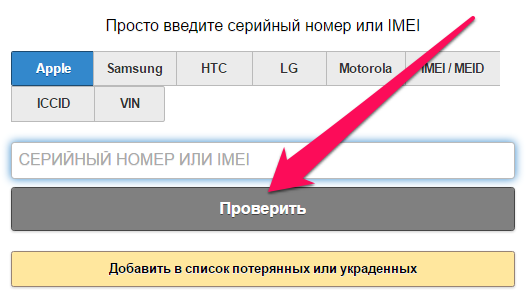 Шаг 4. Пролистайте страницу до раздела «Страна покупки».
Шаг 4. Пролистайте страницу до раздела «Страна покупки».
Шаг 5. Введите в поле последние символы модели (сам номер модели указан над полем). Например, если номер вашей модели MC319LL/A, вводить необходимо LL.
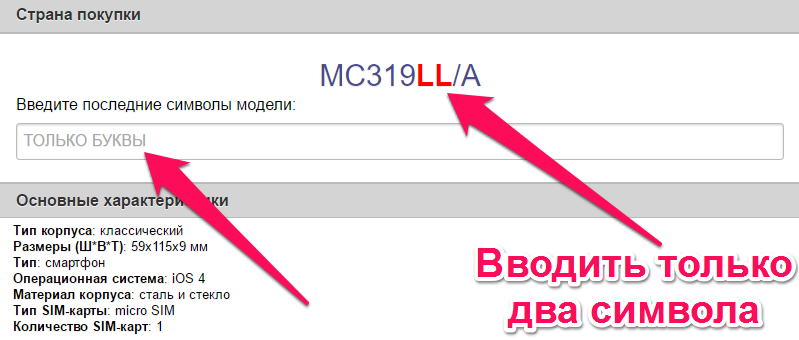 Шаг 6. Нажмите на появившуюся ссылку.
Шаг 6. Нажмите на появившуюся ссылку.
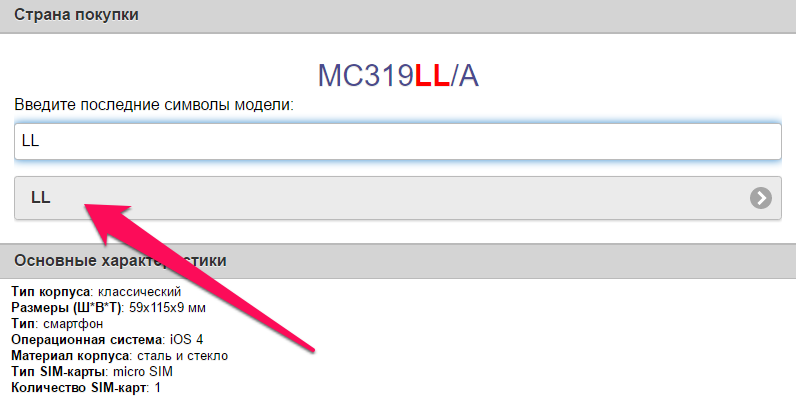 Сразу после нажатия сервис покажет для продажи в какой стране предназначен iPhone. Отметим, что для получения этой информации достаточно сразу узнать модель смартфона в меню «Настройки» → «Основные» → «Об устройстве» и свериться со списком стран. Однако если непосредственного доступа к iPhone нет и вы знаете только лишь IMEI, этот способ вас выручит.
Сразу после нажатия сервис покажет для продажи в какой стране предназначен iPhone. Отметим, что для получения этой информации достаточно сразу узнать модель смартфона в меню «Настройки» → «Основные» → «Об устройстве» и свериться со списком стран. Однако если непосредственного доступа к iPhone нет и вы знаете только лишь IMEI, этот способ вас выручит.
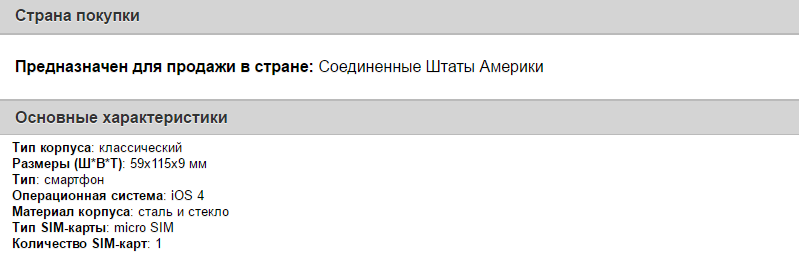
Смотрите также:
Поделиться ссылкой
Поставьте 5 звезд внизу статьи, если нравится эта тема. Подписывайтесь на нас Telegram, ВКонтакте, Instagram, Facebook, Twitter, Viber, Дзен, YouTube.
 Загрузка…
Загрузка…
iPhone гарантия без проверки IMEI
Проверьте IMEI онлайн
- чирикать
IMEI24
Проверка IMEI
- Проверка черного списка
- Проверка черного списка
T-Mobile USA проверка черного списка
Спринт Финансовый чек
Черный список США
Verizon Financial CheckПроверка блокады
- iPhone iCloud Check
iPhone заблокирован или разблокирован Проверьте
Apple iCloud CheckerПроверка Alcatel IMEI
Apple SN Check
HTC IMEI Check
Huawei IMEI Check
Infinix IMEI проверить
Проверка Intex IMEI
Проверка IMEI на iPhone
итель проверка IMEI
Kyocera IMEI проверить
Lenovo IMEI Check
LG IMEI Check
Microsoft IMEI Check
Motorola IMEI Check
Nokia IMEI Check
Oppo IMEI проверить
Samsung IMEI Check
Соним IMEI проверить
Sony Ericsson IMEI Проверить
Sony IMEI Check
Текно проверка IMEI
Xiaomi IMEI Проверить- Блог
- PRO
- Разблокировка iCloud
- Hard Reset
- Телефонная база
- Контакт
- Сообщить о потерянном телефоне
Проверка IMEI
- Проверка черного списка
- Проверка черного списка
T-Mobile USA проверка черного списка
Спринт Финансовый чек
Черный список США
Verizon Financial CheckПроверка блокады
- iPhone iCloud Check
iPhone заблокирован или разблокирован Проверьте
Apple iCloud CheckerПроверка Alcatel IMEI
Apple SN Check
HTC IMEI Check
Huawei IMEI Check
Infinix IMEI проверить
.
Find My iPhone Check — IMEI.info
О
Стоит использовать Find My iPhone , когда вы потеряли свое устройство и не знаете, где оно сейчас. Точно так же, когда ваш ребенок играл на вашем iPhone и каким-то образом, кто знает, где и где, он был не на своем месте. Но в основном Find My iPhone Check помогает , когда ваш любимый iPhone, iPad или любое устройство iOS было украдено.
FMI Checker дает вам возможность найти ваше Apple Device , чтобы вы могли следить и поймать вора.Кроме того, вы можете показать полиции, чтобы облегчить захват, подробный маршрут, через который прошел грабитель и реальных времени его движения. Find My iPhone чрезвычайно полезен для защиты ваших данных после кражи, так как вы можете стереть все с помощью этой функции. Как правило, даже самый сложный пароль не является проблемой для вора, поэтому очень важно удалить все личные данные. Функция FMI включает Activation Lock , которая предназначена для того, чтобы никто не мог использовать ваше устройство Apple, если оно когда-либо потеряно или украдено.Упомянутая блокировка активации активируется автоматически при включении Find My iPhone.
Find My iPhone
Find My iPhone — чрезвычайно полезная функция, которая поможет вам найти и найти ваши устройства APPLE, такие как iPhone, iPad, iPod touch, Apple Watch, AirPods и Mac, если они будут потеряны или украдены. После активации вор не сможет активировать ваше устройство, так как для отключения блокировки iCloud требуется либо пароль устройства, либо ваш пароль Apple ID.
iCloud Lock
iCloud Lock, также известный как Activation Lock, — это функция, предназначенная для предотвращения использования вашего устройства Apple кем-либо еще, если оно было украдено.Даже если вы удалите все свои личные данные через FMI, блокировка активации все равно сможет удержать любого человека от повторной активации вашего устройства.
Единственное условие — «Найти мой iPhone» должен быть включен, и вы должны помнить свой Apple ID и пароль.
Как включить Find My iPhone
Find My iPhone включается автоматически при включении устройства. Если вы как-то отключили эту опцию, вы можете включить ее еще раз, введя настройки вашего устройства. К сожалению, сама функция имеет два существенных недостатка: отсутствие доступа к Интернету и отключение функции вором.
Если вы хотите узнать, как преодолеть эти проблемы, ознакомьтесь со следующей статьей, в которой мы шаг за шагом проведем вас через этот процесс.
Как проверить статус Find My iPhone
Перед покупкой бывшего в употреблении iPhone обязательно следует проверить состояние iCloud, чтобы убедиться, что он не заблокирован. Кроме того, если вы столкнулись с некоторыми из худших сценариев, таких как потеря устройства в неизвестном месте или ограбление, посетите наш специальный веб-сайт. Мы предоставим вам статус вашего устройства.Сервис не только бесплатный, но и очень простой в использовании. Давайте удостоверимся, что ваш iPhone не заблокирован!
Состояние «Найти мой iPhone»
- Следующее состояние означает, что ваше устройство Apple активировало iCloud в режиме адекватной потери или удаления и сообщило об краже или потере оператору связи.
FindMyIphone: ON
iCloud Статус: утерян / удален Вторая версия показывает, что ваше устройство заблокировано, но оно не было зарегистрировано как потерянное или украденное.
FindMyIphone: ON
iCloud Статус: ЧистыйВ третьем варианте представлено разблокированное устройство Apple, которое не было потеряно или украдено.
FindMyIphone: OFF
iCloud Статус: Очистить
Когда следует включить функцию «Найти мой iPhone»
, когда вы потеряли свое устройство и не знаете, где оно сейчас;
, когда ваше устройство Apple было украдено;
, когда ваш ребенок играл на вашем iPhone и каким-то образом, кто знает, где и где, он был потерян;
перед покупкой подержанного iPhone или другого устройства Apple.
.
Как проверить и подтвердить гарантию iPhone
Как проверить и проверить гарантию iPhone?
Введите свой номер IMEI в поле ниже и узнайте iPhone Гарантийный статус
Как использовать веб-сайт APPLE.COM для проверки обслуживания и гарантийного покрытия?
- В самом начале разблокируйте свой iPhone и нажмите на приложение Настройки .

- На следующем шаге из списка настроек выберите Общие.

- Это время, чтобы выбрать О.

- Здесь вы можете получить серийный номер . Этот номер вам понадобится для проверки статуса гарантии на веб-сайте APPLE.COM.

- Самое время открыть checkcoverage.apple.com и ввести Серийный номер , чтобы успешно получить информацию о Гарантийном статусе.

- В заключительной части вы можете узнать информацию о гарантийном статусе Apple.

Как использовать сайт IMEI.info для заказа iPhone Продавец и проверка состояния покрытия?
- На первом этапе откройте IMEI.info и введите в поле свой уникальный номер IMEI, чтобы получить доступ к информации о вашем устройстве Apple.

или сразу же предоставьте возможность заказать программу проверки Sold-by & Coverage, просто введите свой номер IMEI в поле ниже. - Во-вторых, вы будете переведены на информацию и функции, разработанные специально для вашего iPhone.На этом этапе выберите Sold by & Coverage.
- После этого вы сможете сделать заказ. Как и на представленном образце, вы можете увидеть, что вы получите в ответе.
- Удачи! Продано & Покрытие сервис был заказан. Вы получите информацию о: модели , серийном номере, последнем восстановлении, версии iOS, блокировке iCloud, статусе iCloud, статусе MDM, статусе покрытия, гарантии или отсутствии гарантии, продукте, проданном, стране покупки, предполагаемой дате покупки, симе -Замок .
Найдите больше статей о iPhone , которые могут вас заинтересовать:
.
Если вам нужна дополнительная информация о вашем iPhone, вы попали по адресу. Отчеты с iPhone Carrier Check особенно полезны при покупке подержанного устройства Apple. Такая покупка всегда связана с определенным риском. Недобросовестные продавцы, подделки и скрытые дополнительные расходы — это лишь некоторые из проблем, с которыми мы можем столкнуться в течение всего процесса. Хотя риск неудачной покупки не может быть полностью устранен, существует несколько способов минимизировать его.С нашими учебниками и iPhone Carrier Checker вы можете быть уверены, что ваш будущий телефон будет свободен от сетевой блокировки и очистит iCloud в состоянии . Вы также можете проверить, если Apple дополнительную информацию о версии устройства и необходимую информацию для разблокировать iPhone .
- Simlock Статус: заблокирован или разблокирован
- Оригинал CARRIER и СТРАНА — Если заблокирован
- Найти статус iPhone: ВКЛ или ВЫКЛ
- Серийный номер, модель, цвет, объем памяти
Вы можете получить всю эту информацию в одном четком отчете всего за один клик!
Прочтите о iPhone Network & Simlock Check, затем введите свой IMEI в поле ниже и нажмите Проверить статус оператора и блокировки .Вы получите свой результат через несколько минут.
iPhone Состояние симлока
Одной из наиболее важных сведений о вашем iPhone является статус симлока . После выполнения проверки iPhone Carrier вы будете уверены, что на вашем устройстве Apple нет блокировки сети, или вы будете бороться с процедурой , удалив simlock . Разблокировка iPhone человеком, который не является первоначальным владельцем, возможна, но это может быть очень дорого и отнимает много времени.Для устройств Apple нет кодов разблокировки, и процесс разблокировки может выполняться только серверами Apple.
К счастью, вы можете найти всю необходимую информацию из Carrier Lock Status , доступной на IMEI.info. Все, что вам нужно — это номер IMEI вашего устройства, и через несколько секунд вы получите полный отчет с данными симлока. Так что определенно стоит выяснить, имеет ли устройство, которое вы хотите приобрести, статус чистой блокировки.
iPhone Carrier Check
iPhone можно разблокировать на основе номера IMEI, оператора , в котором он используется в настоящее время (сеть, в которой он был изначально приобретен) и страны происхождения устройства.Еще раз, вы можете получить доступ к этой информации, используя статус блокировки несущей. Давайте откроем IMEI.info и заполните IMEI вашего устройства Apple, и следуйте инструкциям на экране.
После этого вы сможете найти профессиональную услугу по разблокировке защиты simlock и можете свободно сменить провайдера сети. Стоит упомянуть, что разблокировка для симлока выполняется постоянно, поэтому после обновления программного обеспечения для новой iOS симлок не вернется, iPhone все равно будет разблокирован.
Найти статус iPhone
 Еще одна важная информация об iPhone и iPad — это статус защиты Apple. Здесь мы можем различить статус Find My iPhone и iCloud lock .
Еще одна важная информация об iPhone и iPad — это статус защиты Apple. Здесь мы можем различить статус Find My iPhone и iCloud lock .
Функция «Найти мой iPhone» является частью службы iCloud для учетной записи (учетная запись используется для синхронизации информации между устройствами Apple). Когда вы включаете службу «Найти мой iPhone» на вашем iPhone, iPad или iPod touch, ваш Apple ID будет надежно храниться на серверах Apple и связываться с вашим устройством.Отныне ваш пароль будет требоваться для включения / выключения службы «Найти мой iPhone», удаления устройства или его повторной активации и повторного использования.
После активации функции «Найти мой iPhone» вы можете увеличить вероятность обнаружения пропавшего устройства. А если вы потеряете свое устройство или оно будет украдено, блок активации защитит ваши личные данные и предотвратит использование устройства посторонними лицами.
Если функция «Найти мой iPhone» включена, это означает, что блок активации включен. Если блок активации включен, статус iCloud также будет отображаться:
Очистить — владелец не сообщил о том, что телефон потерял статус iCloud:
Утерян или украден — iPhone был зарегистрирован на серверах Apple как потерян или украден.
Информацию о блокировке статуса iCloud можно найти с помощью Find My iPhone Status iCloud . Это бесплатный сервис проверки, доступный на IMEI.info.
Check iPhone Версия
Знаете ли вы, что наш iPhone Carrer Checker дает вам возможность проверить много дополнительной информации о вашем устройстве? С помощью iPhone Checker вы получите доступ к информации о вашем устройстве, такой как серийный номер , модель, цвет , а также объем памяти .Это действительно важная информация, которую нужно проверить, например, перед покупкой устройства из вторых рук, потому что вы можете дважды проверить, совпадает ли информация, которую дает вам продавец, с нашей системой. После этой проверки вы можете избежать поддельных моделей и ненадежных продавцов. Давайте удостоверимся, что версия вашего устройства Apple правильная.
Отчет о проверке iPhone выходит за рамки вышеуказанной информации. Используя наш сервис, вы также получите информацию о дате покупки, статусе активации, гарантийном статусе, технической поддержке по телефону, ремонте и обслуживании, действительной дате покупки, правомочном AppleCare, зарегистрированном, замененном и заемщике.
Все, что вам нужно знать о статусе блокировки несущей
iPhone Carrier Check может быть самой важной вещью перед продажей или покупкой новых устройств Apple. Именно поэтому мы готовим список часто задаваемых вопросов. Прочитайте приведенную ниже информацию, чтобы устранить любые несоответствия. Вы увидите, что iPhone Carrier Checker может стать идеальным выбором для всех пользователей. Так что используйте номер IMEI вашего iPhone и узнайте скрытую информацию.
Зачем мне нужна дополнительная информация о моем iPhone?
- Вы должны знать своего КАРЬЕРА, если хотите разблокировать свой iPhone
- . Если вы не уверены, заблокирован ли ваш телефон или нет, — здесь вы получите подтверждение о статусе симлока
- . Кроме того, также имеется статус НАЙТИ МОЙ IPHONE. доступно — вы убедитесь, что ваш iPhone заблокирован ICLOUD или нет
- Вы также получите дополнительную информацию, такую как серийный номер, модель, цвет и объем памяти
Что мне нужно, чтобы проверить информацию о блокировке сети и найти мой iPhone Положение дел?
Вся красота IMEI.Info Checker — вам нужен только номер IMEI вашего устройства. Итак, давайте выясним эту идентификацию вашего устройства и получим скрытую информацию. Вы смотрите видео ниже, чтобы узнать, как найти номер IMEI.
Как узнать, что мой iPhone разблокирован?
Если ваш iPhone не заблокирован, вы получите результаты «Заблокированный носитель: разблокирован» и «Симлок: разблокирован» в вашем отчете. Все возможные результаты образцов вы можете проверить ниже.
Что такое «Найти мой iPhone» и зачем мне знать его статус?
Find my iPhone — это дополнительная функция безопасности, которую можно использовать на устройствах Apple.Он также называется iCloud и защищает ваш iPhone от несанкционированного использования. Очень важно знать статус Find my iPhone, когда вы покупаете подержанный телефон. Если он включен, и вы не знаете логин и пароль — вы не сможете использовать этот iPhone!
Как проверить информацию об операторе iPhone и Simlock?
Вам просто нужен номер IMEI телефона. Попросите продавца дать вам такой номер или сгенерировать себя — он может сгенерировать его в телефоне, набрав * # 06 #. Тогда вы можете заказать чек на нашем сайте.Как это сделать:

3 быстрых шага:
Нажмите «Проверить»
Найти и щелкнуть статус блокировки оператора
Получение результата занимает 1-10 минут. В редких случаях до 24 часов. Образцы результатов ниже *:
* Исключение: формат результатов может иногда отличаться от образцов ниже.
Заблокированный образец iPhone |
Модель: iPhone XS 256 ГБ, золото, сотовый [A2097] [iPhone11,1] |
Разблокировано (не заблокировано) Образец iPhone |
Модель: iPhone XR 64GB Coral Cellular [A1984] [iPhone11,8] |
Почему стоит выбрать IMEI.ИНФОРМАЦИЯ?
- Мы на рынке уже много лет = большой опыт и довольные клиенты
- Вы быстро получите информацию о своем операторе и симлоке — обычно она готова за несколько часов (в некоторых случаях до 48 часов)
- Оператор отчет предоставит вам всю необходимую информацию о вашем IMEI — он прост и понятен
- Если ваш телефон заблокирован, вы получите информацию о перевозчике и стране — вам нужна информация, если вы хотите разблокировать свой iPhone
- Если вы продавец, который будет полезной информацией для ваших клиентов
- Если вы покупатель — вы сможете проверить свой будущий iPhone
- Если у вас есть какие-либо вопросы, мы всегда здесь для вас.Не стесняйтесь обращаться к нам
История проверок iPhone:
.